wps怎么做ppt
WPS制作PPT详细步骤
启动WPS演示 - 双击桌面WPS Office图标 - 选择"新建演示"或点击"新建"-"演示文档"
选择幻灯片模板 - 顶部菜单点击"设计" - 右侧面板选择适合的模板主题 - 可点击"更多模板"下载在线模板
添加幻灯片内容 文字添加 - 点击文本框工具或直接单击幻灯片虚线框 - 输入文字后可通过"开始"选项卡调整: - 字体/字号/颜色 - 段落对齐方式 - 项目符号和编号
图片插入 - 点击"插入"-"图片" - 支持本地图片/在线图片/截图 - 双击图片可调出图片工具: - 裁剪/旋转 - 艺术效果 - 图片样式
设置动画效果 - 选中需要添加动画的元素 - 点击"动画"选项卡 - 选择进入/强调/退出动画 - 右侧可调整: - 动画顺序 - 触发方式 - 持续时间
添加过渡效果 - 选择目标幻灯片 - 点击"切换"选项卡 - 选择过渡效果(建议不超过3种) - 设置自动换片时间
保存与导出 - 点击左上角"文件"-"保存" - 支持格式: - .dpt(WPS原生格式) - .pptx(兼容Office) - PDF/图片格式 - 云端同步可开启"自动备份"
实用技巧 - 按F5键快速播放 - Ctrl+M 快速新建幻灯片 - 使用"智能排版"自动调整版面 - 演讲者备注可在"视图"-"备注页"添加
wps怎么做ppt模板?
1. 新建空白演示文稿
- 打开WPS演示
- 点击"新建"按钮
- 选择"空白演示文稿"
2. 设置母版视图
- 点击顶部菜单栏"视图"选项卡
- 选择"幻灯片母版"进入编辑模式
- 左侧会显示母版和版式缩略图
3. 设计母版样式
- 选择最上方的"母版"幻灯片
- 设置背景样式:
- 右键选择"背景"
- 可设置纯色/渐变/图片/纹理填充
- 建议使用浅色背景提高可读性
- 添加公司LOGO:
- 点击"插入"-"图片"
- 调整大小并放置于合适位置
- 设置默认字体:
- 选择"开始"选项卡
- 设置标题和正文的字体/字号/颜色
- 建议使用无衬线字体如微软雅黑
4. 设计版式布局
- 在左侧选择不同的版式幻灯片
- 为每种版式设计不同布局:
- 标题页版式
- 目录页版式
- 内容页版式
- 图文混排版式
- 结束页版式
- 为每个版式添加占位符:
- 点击"插入占位符"
- 可选择文本/图片/图表等类型
5. 保存为模板文件
- 退出母版视图
- 点击"文件"-"另存为"
- 选择保存类型为"WPS演示模板文件(*.dpt)"
- 输入模板名称
- 选择保存位置(建议保存在默认模板文件夹)
6. 使用自定义模板
- 新建演示文稿时
- 点击"从模板新建"
- 在"我的模板"中可找到保存的模板
实用技巧
配色方案: - 使用公司VI标准色 - 主色不超过3种 - 搭配2-3种辅助色
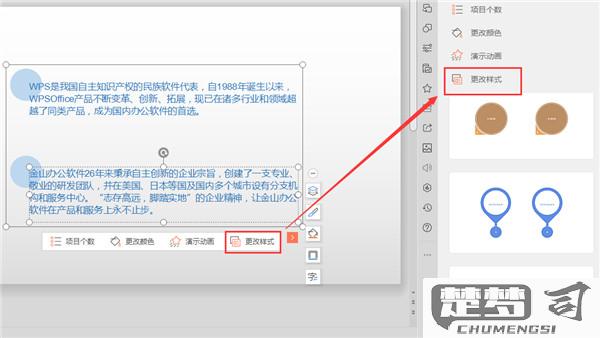
字体搭配: - 标题字体与正文字体要有区分 - 中英文搭配要协调
版式设计: - 保持各版式风格统一 - 留白要适当 - 对齐方式要一致
模板测试: - 用模板创建多页演示文稿 - 测试各种元素的显示效果 - 调整不协调的部分
wps怎么做ppt动画效果?
在WPS演示中制作PPT动画效果,可以按照以下步骤操作:
选择需要添加动画的对象 - 点击文本框、图片、形状等元素 - 一次只能为一个对象添加动画
进入动画选项卡 - 顶部菜单栏选择"动画"选项卡 - 动画效果分为进入、强调、退出、路径四种类型
添加基础动画效果 - 点击"添加动画"按钮 - 从下拉菜单中选择合适的效果(如淡入、飞入、擦除等) - 右侧可预览动画效果
设置动画详细参数 - 点击"动画窗格"调出设置面板 - 可调整动画开始方式(单击时、与上一动画同时、上一动画之后) - 设置持续时间(控制动画速度快慢) - 调整延迟时间(控制动画开始时间)
设置动画顺序 - 在动画窗格中拖动调整动画顺序 - 右键点击动画可设置更多选项
添加路径动画(特殊效果) - 选择"动作路径"中的预设路径 - 或选择"自定义路径"手动绘制 - 可调整路径的起点和终点
预览和调整 - 点击"预览"按钮查看整体效果 - 反复调整参数直到满意
高级技巧 - 为同一对象添加多个动画 - 使用动画刷复制动画效果 - 设置触发器控制动画播放
注意事项: - 动画效果要适度,避免过多影响演示效果 - 复杂动画建议提前测试设备兼容性 - 可导出为视频格式保留动画效果
wps怎么做ppt更专业?
1. 统一视觉风格 - 在「设计」选项卡选择内置主题模板,保持整套PPT配色方案一致 - 自定义主题色:点击「设计」→「颜色」→「自定义颜色」,建议主色不超过3种 - 全文字体不超过2种,标题建议用微软雅黑加粗,正文用等线Light
2. 结构化内容排版 - 使用「开始」→「版式」选择内容页结构,推荐「标题+内容」或「节标题+两栏内容」 - 文字采用「F型阅读布局」:重要内容放在页面左上方1/3区域 - 添加「导航条」:在母版视图(「视图」→「幻灯片母版」)底部添加进度标识
3. 数据可视化技巧 - 表格使用「插入」→「表格」后,右键选择「表格样式」中的浅色渐变 - 图表建议「插入」→「图表」→「组合图」,折线图与柱状图叠加显示趋势对比 - 重点数据用「智能图形」→「关系图」做递进式呈现
4. 动态演示优化 - 切换效果选择「平滑」或「淡出」,持续时间设置为1.5秒 - 重点内容添加「缩放」强调动画,路径动画慎用 - 设置「幻灯片放映」→「排练计时」控制每页停留时间在90-120秒
5. 输出前检查 - 使用「审阅」→「拼写检查」排查中英文混排错误 - 点击「文件」→「信息」→「检查文档」清除隐藏元数据 - 最终导出为PDF备用:点击「文件」→「导出」→「创建PDF/XPS」
专业细节提醒 - 图片统一处理为圆角矩形:双击图片→「图片工具」→「裁剪为形状」 - 使用「取色器」工具(在颜色选择器最下方)提取企业LOGO色值 - 英文内容建议使用「Arial」字体,中文用「思源黑体」更显专业
